Se hai esperienza con i sistemi Linux, probabilmente conosci il comando `apt-get`. Questo strumento è fondamentale per l’installazione di applicazioni e pacchetti. macOS e Linux condividono alcune somiglianze, e sebbene non molti, alcuni pacchetti Linux possono essere installati anche su macOS. Le versioni meno recenti di macOS tendono ad avere una maggiore compatibilità con le applicazioni Linux.

Ricevi un errore “Comando apt-get non trovato”?
Il messaggio di errore “Comando apt-get non trovato” appare quando si tenta di installare un’applicazione Linux usando questo comando. Non c’è nulla di sbagliato nel comando `apt-get` in sé, ma semplicemente non è compatibile con macOS. Il sistema operativo di Apple non include questo particolare gestore di pacchetti, che è la ragione per cui il comando non viene riconosciuto.
Soluzioni per usare pacchetti Linux su Mac
Questo non significa che sia impossibile installare un pacchetto Linux su macOS. Semplicemente, è necessario utilizzare un metodo alternativo.
Homebrew
Chi ha familiarità con Linux, probabilmente conosce già Homebrew. Questo strumento è disponibile anche per macOS e permette di installare pacchetti in modo efficace.
Per prima cosa, assicurati di avere installato Xcode. Puoi scaricarlo dall’App Store.
Apri l’applicazione Terminale ed esegui questo comando: `xcode-select –install`.
Accetta i termini del contratto di licenza.
Per installare Homebrew, utilizza il seguente comando:
/usr/bin/ruby -e "$(curl -fsSL https://raw.githubusercontent.com/Homebrew/install/master/install)"
Conferma la tua volontà di procedere con l’installazione di Homebrew.
Una volta completata l’installazione, verifica che tutto funzioni correttamente con il comando: `brew -v`.
Ora puoi installare i pacchetti utilizzando il comando:
brew install Nome_del_pacchetto
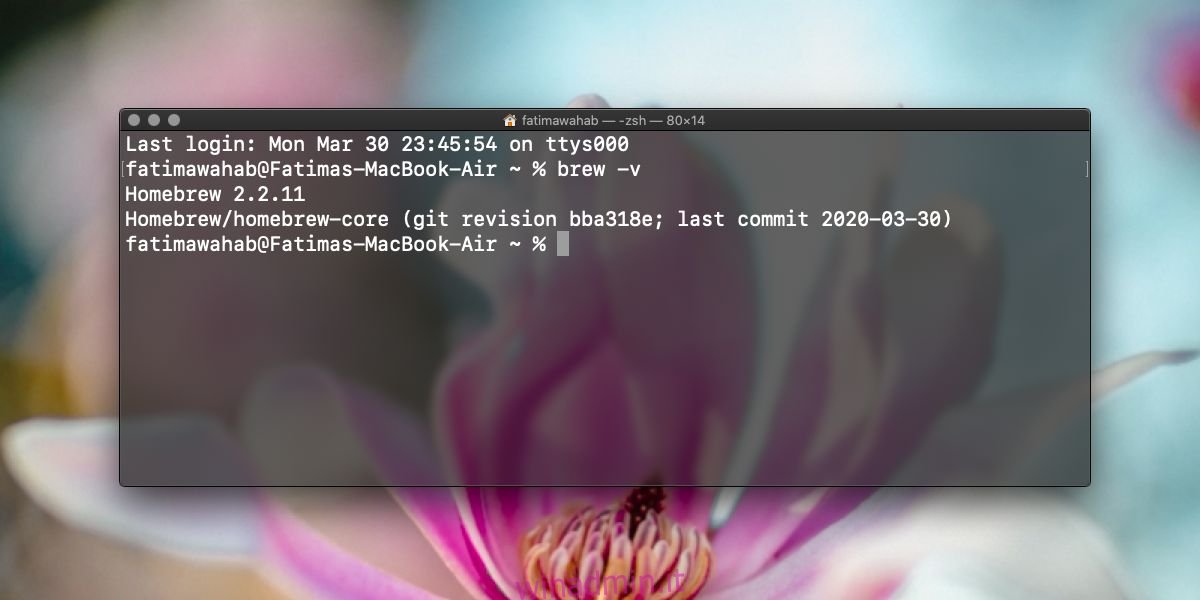
Un’informazione aggiuntiva: puoi installare Homebrew anche all’interno del sottosistema Windows 10 per Linux.
Macports
Macports è un’altra valida alternativa per la gestione dei pacchetti su macOS. Funziona in modo simile a Homebrew, ma è consigliabile scegliere uno dei due per evitare conflitti.
Anche in questo caso, assicurati di aver installato Xcode. Puoi scaricarlo dall’App Store.
Apri l’applicazione Terminale.
Digita il seguente comando: `xcode-select –install`.
Conferma l’installazione degli strumenti Xcode.
Scarica Macports compatibile con la tua versione di macOS.
Esegui il file PKG e completa l’installazione di Macports.
Per installare i pacchetti, utilizza questo comando:
port install Nome_del_pacchetto
In conclusione
Il comando `apt-get` è specifico per i sistemi Linux e non funzionerà su altri sistemi operativi. Su macOS, è necessario utilizzare un gestore di pacchetti differente. La base di macOS è BSD, che è simile a Linux. Questa similitudine tecnologica è la ragione per cui il comando `apt-get` non è utilizzabile su macOS. Sia Homebrew che Macports sono strumenti validi per installare pacchetti con la stessa efficacia di `apt-get`. Se dovessi riscontrare problemi con l’installazione o il funzionamento di un pacchetto dopo averlo installato tramite Homebrew o Macports, è probabile che ci sia un problema con il pacchetto stesso o con le dipendenze non soddisfatte. Né Homebrew né Macports possono risolvere problemi relativi a pacchetti danneggiati su macOS.